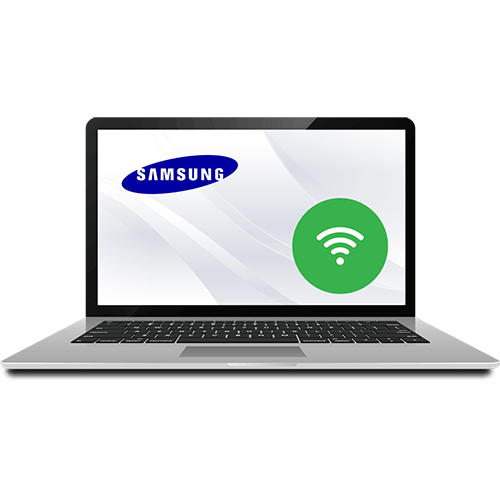Зміст

Спосіб 1: механічні кнопки
Найпростіший спосіб зробити скріншот на смартфоні Samsung A30 – це використовувати поєднання механічних кнопок живлення та зменшення гучності. Для створення знімка одночасно затисніть їх і дочекайтеся характерного звукового сигналу, який нагадує звук затвора фотоапарата.
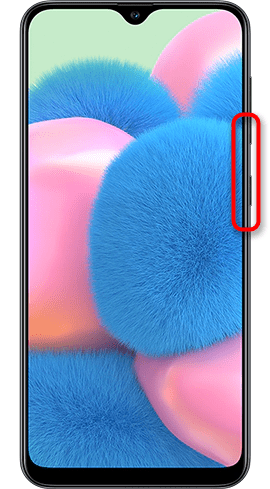
Важливо затискати обидві кнопки одночасно, інакше спрацює функція, призначена на одну з них.
Знайти отримані скріншоти можна в однойменній папці, яка, в свою чергу, знаходиться в каталозі «DCIM»
. Також знімки екрану є у вбудованій
«галереї»
Самсунга.
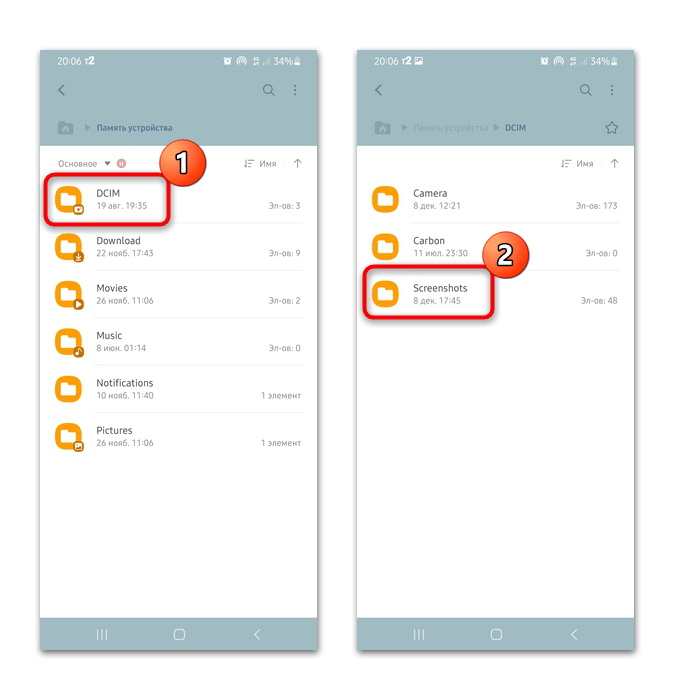
Спосіб 2: Свайп долонею
Сучасні смартфони від Samsung, включаючи модель A30, підтримують функцію управління жестами &8212; з її допомогою можна зробити і знімок екрана. За замовчуванням вона активна, але якщо зробити скрін таким чином не виходить, слід перевірити її стан через системні «Налаштування» :
- Перейдіть до «Налаштування» через Головне меню, потім відкрийте розділ " додаткові функції» .
- У новому вікні виберіть пункт " рухи та жести» і переведіть тумблер в активний стан навпроти функції «знімок екрана долонею» .
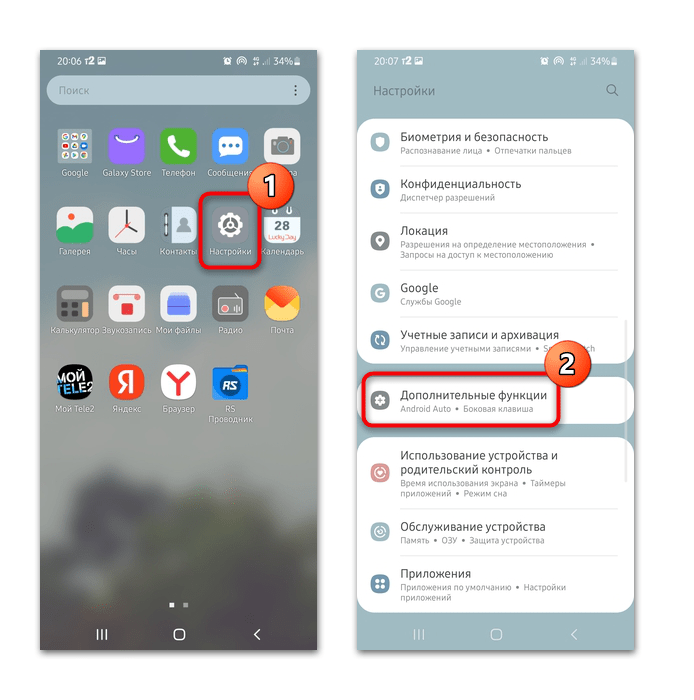
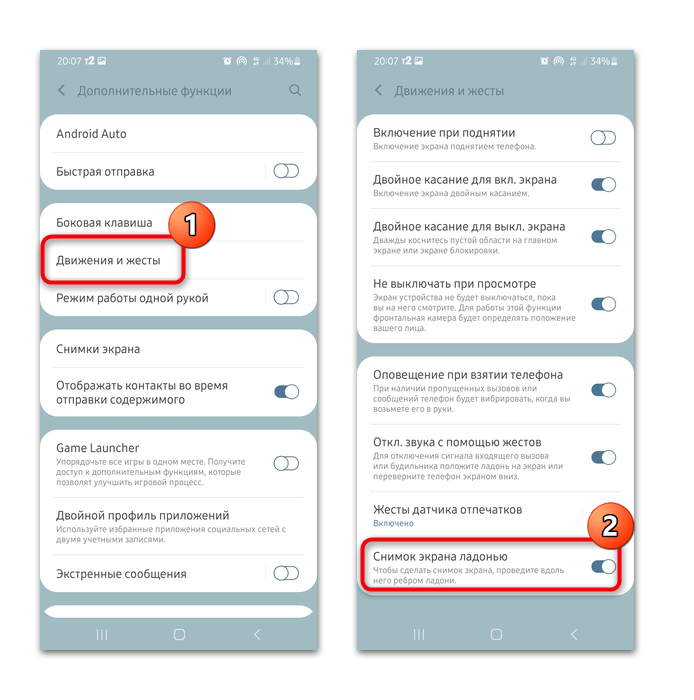
Після активації опції зробити скріншот можна, провівши ребром долоні по дисплею в сторону. Якщо все зроблено правильно, пролунає характерний звук, а внизу з'явиться панель з діями. Через неї можна відредагувати отримане зображення або поділитися ним будь-яким способом. Панель автоматично пропаде, якщо протягом декількох секунд не робиться ніяких дій.
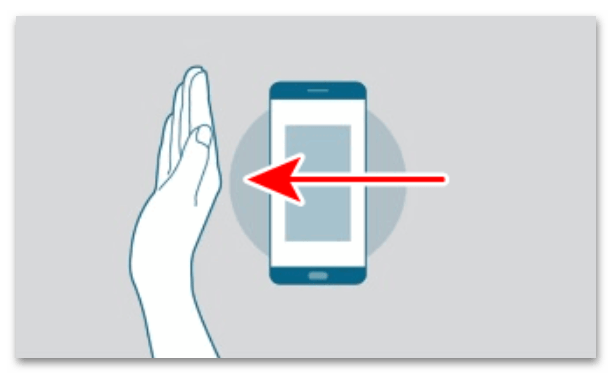
Спосіб 3: сторонній додаток
Якщо вбудовані функції не підходять, можна використовувати будь-який сторонній додаток. Підібрати і завантажити можна в офіційному магазині Google Play Маркет . На прикладі програми TouchMaster розберемо, як зробити знімок екрана з її допомогою:
- Завантажте та встановіть додаток. Після запуску потрібно налаштувати систему, щоб плаваюча іконка була поверх всіх вікон. Для цього натисніть на кнопку " санкціонувати» і за допомогою тумблера активуйте можливість для завантаженої програми.
- Зліва з'явиться напівпрозора іконка, за допомогою якої можна створити скрін. Тапніте по ній і з додаткового меню виберіть функцію " скріншот» .
- Готовий знімок на кілька секунд відобразиться збоку екрану.
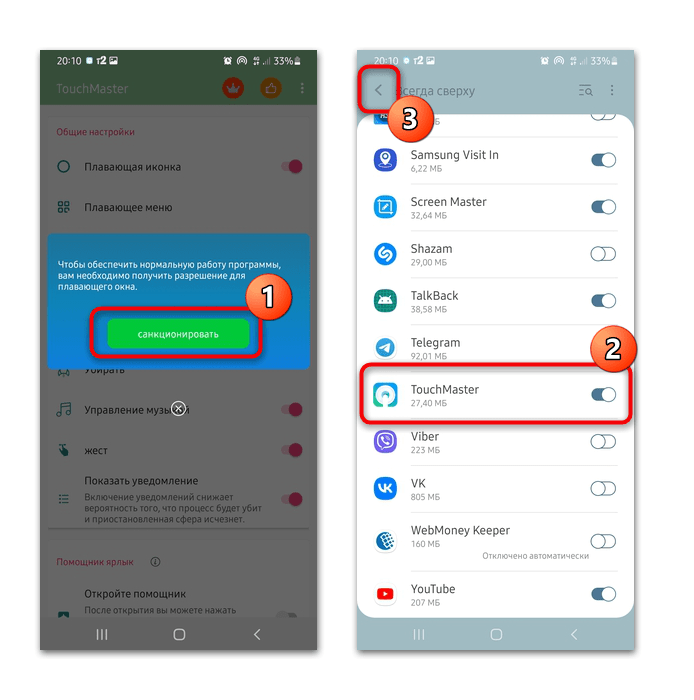
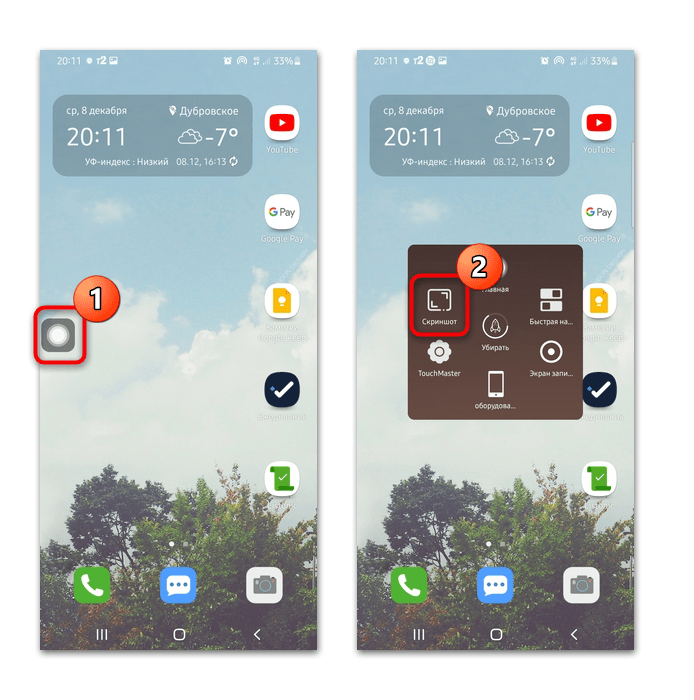
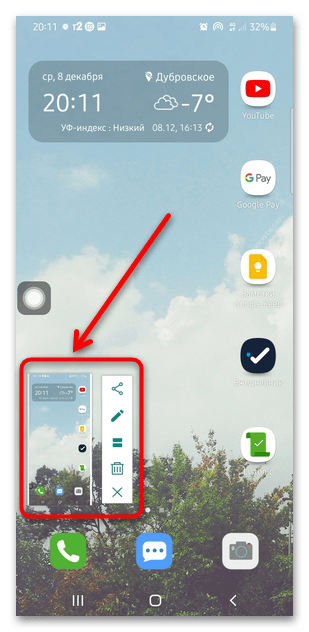
Окрім створення скріншотів, додаток TouchMaster дозволяє налаштувати спосіб створення екранів, включаючи використання механічних кнопок або жестів. Передбачена функція для відеозапису екрану, а також інструменти для оптимізації роботи системи.